为什么您的 PlayStation 5 (PS5) 滞后以及解决该问题的 10 种方法
已发表: 2023-06-26您是否因过度延迟而无法享受 PlayStation 5 (PS5) 游戏体验? 如果是这样,你并不孤单! 许多 PS5 游戏玩家都遇到了类似的问题,在本文中,我们将讨论 PS5 在线延迟的原因,并向您展示如何正确修复它。

为什么您的 PlayStation 5 出现延迟或冻结
PS5 出现延迟问题的原因有多种。 有些比其他更常见。 我们建议您先排除导致延迟的简单原因,然后再对更严重的原因进行故障排除。 以下是一些可能导致延迟、冻结或 PS5 关机的已知问题:
- 网络连接不佳。
- PSVR 连接问题。
- 软件问题。
- 网络超载。
- 路由器和控制台之间的干扰。
- 游戏没有优化。
- 内部硬件问题。
- 存储问题。
- 电源不稳定。
这些可能的原因都是可以修复的,所以让我们看看您可以采取哪些措施来改善您的游戏体验。
1. 关闭和打开 PS5
有时,您可以使用最简单的解决方案来解决严重的性能问题。 关闭然后重新打开 PS5 可以改善设备运行游戏的方式。 但重要的是等待几分钟,然后再打开它以完全重置您的 PS5。
关闭控制台是一个好习惯。 不幸的是,一些用户不会长时间关闭他们的设备。 相反,他们将其置于休息模式。 但为了保持游戏机的健康,您应该定期完全关闭 PS5。
以下是如何正确关闭 PS5 并重置的方法:
- 按控制器上的 PlayStation 徽标转至PS5 控制中心菜单。
- 向下滚动以找到菜单右侧的电源按钮。
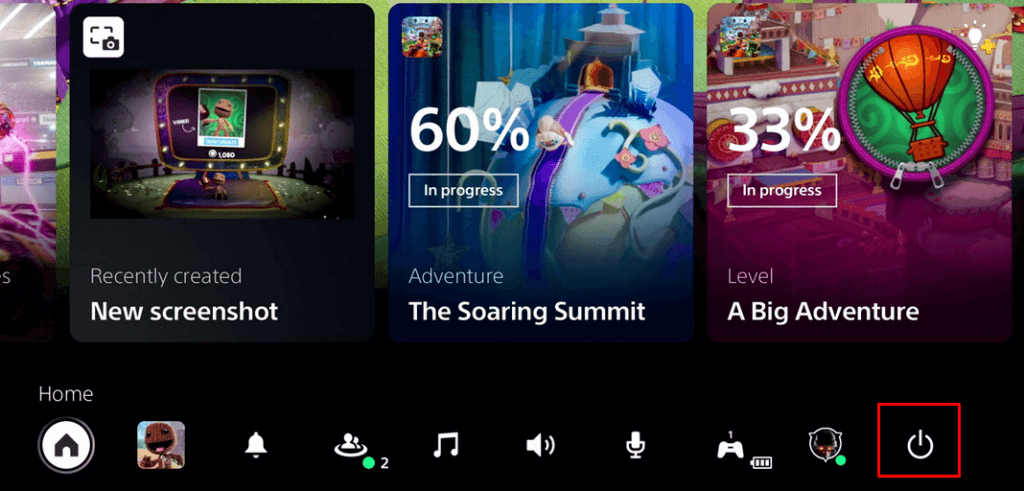
- 选择电源按钮,您将获得三个选项:进入休息模式、关闭 PS5和重新启动 PS5 。
- 选择第二个选项“关闭 PS5” 。 这将关闭所有游戏和应用程序并关闭 PS5 系统。

- 控制台关闭后(当其上的灯熄灭时),拔下电源线。 等待三分钟,然后再次插入。
- 要重新打开 PS5,请按控制器上的 PS 徽标按钮。
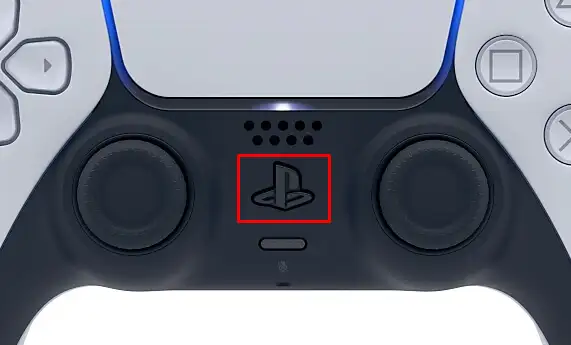
现在尝试玩一个游戏,看看是否有延迟。
2. 检查所有电缆和连接器
如果您是 PlayStation VR 游戏玩家,您的 PS5 可能会出现滞后的原因是 PS5 和 VR 设备之间的连接不良。 数据敏感设备需要良好的连接才能工作。 网络电缆松动或 HDMI 端口损坏可能会导致延迟。 因此,请继续检查控制台及其连接设备之间的所有连接。 确保所有电缆均已正确插入且 HDMI 端口工作正常。 您可以尝试使用不同的电缆或端口。

3. 检查电源
如果电源不稳定,PS5 可能会出现延迟甚至死机。 这就是为什么您必须检查与电源连接相关的所有内容,从电缆到墙壁插座。
电源线可能会损坏,这也可能导致您的控制台出现电涌。 必须更换所有有缺陷的电源设备。
4. 检查互联网连接
互联网连接速度慢和 DNS 设置问题是延迟的主要原因。 您需要良好的互联网连接,PS5 才能顺利运行并为您提供最佳的在线游戏体验。 使用 PS5 主机测试互联网连接。
- 启动 PS5 并进入“设置”菜单。 您会在屏幕右上角的个人资料图片旁边找到一个齿轮图标。
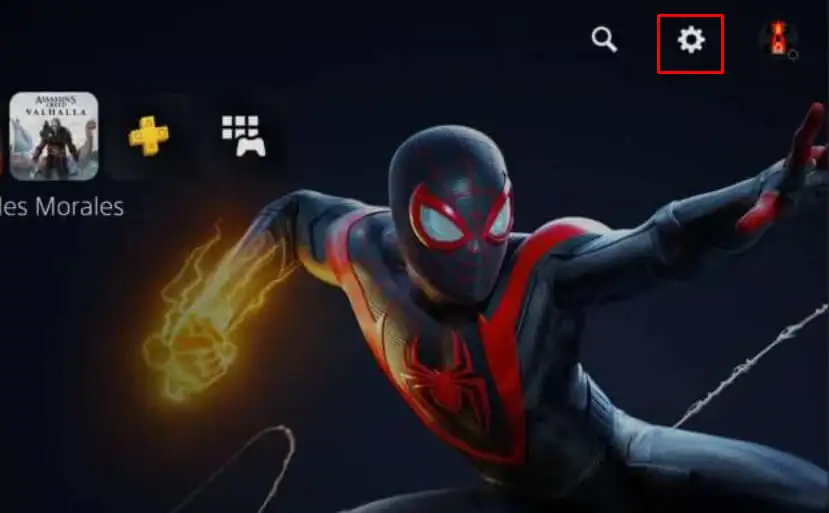
- 选择网络。
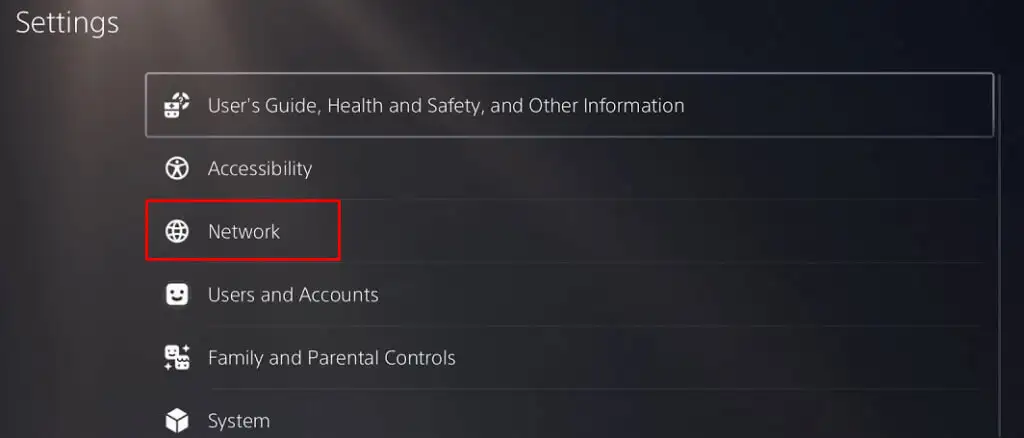
- 转至测试互联网连接。
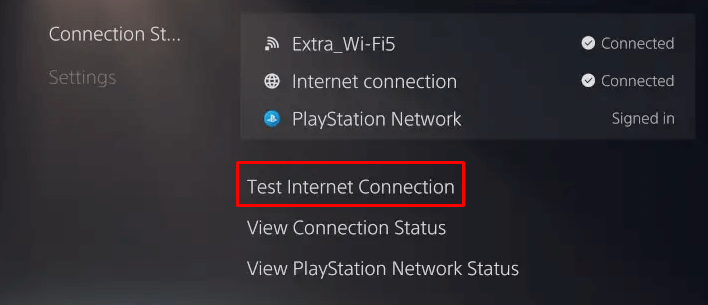
- 让测试完成并查看结果。 如果出现问题,他们应该给您提供见解。
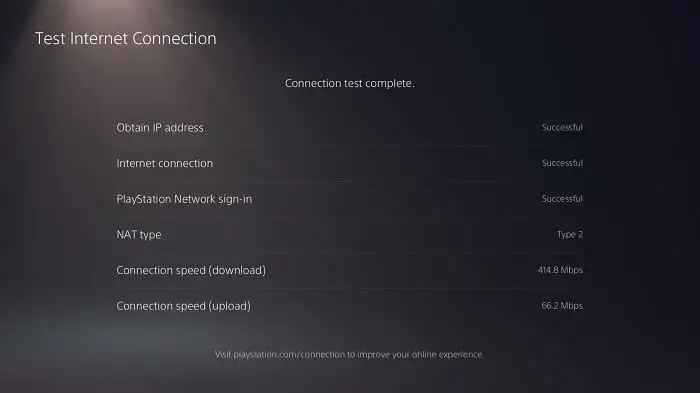
您还可以使用 PC 或笔记本电脑通过 Speedtest 等网站测试网络的下载速度。
最后,您可以重新启动路由器或调制解调器来解决互联网问题。 请记住,无线连接很容易导致延迟,因为它们可能会变得拥挤。 尝试使用以太网电缆连接,而不是 WiFi。
5. 检查通风口
您的主机可能会因过热而开始表现不佳。 持续的滞后可能是这种情况的迹象之一。 如果您的控制台变得太热,您应该检查通风口。 空气需要在 PS5 主机周围自由流通。 请勿将控制台放置在狭小的空间中或在其周围放置不同的物体,从而堵塞通风口。
您还应该定期清洁通风口上可能积聚的灰尘和其他颗粒。 灰尘会聚集到足以堵塞通风系统并导致设备过热的程度。
6.检查内部存储驱动器
如果内部存储驱动器已满或接近满,您的 PS5 可能会出现延迟。 发生这种情况是因为缓存文件无处可存储。 它们最终会排在队列中,等待保存在您的设备上,结果将是系统故障,表现为滞后或冻结。
这就是为什么您应该偶尔确保 PS5 内部存储驱动器有足够的空间。 您应该始终拥有至少 10GB 的可用空间。 这将确保控制台的最佳性能。
以下是释放内部存储设备上的一些空间的方法:

- 转到“设置” (主屏幕右上角的齿轮图标)。
- 选择存储。
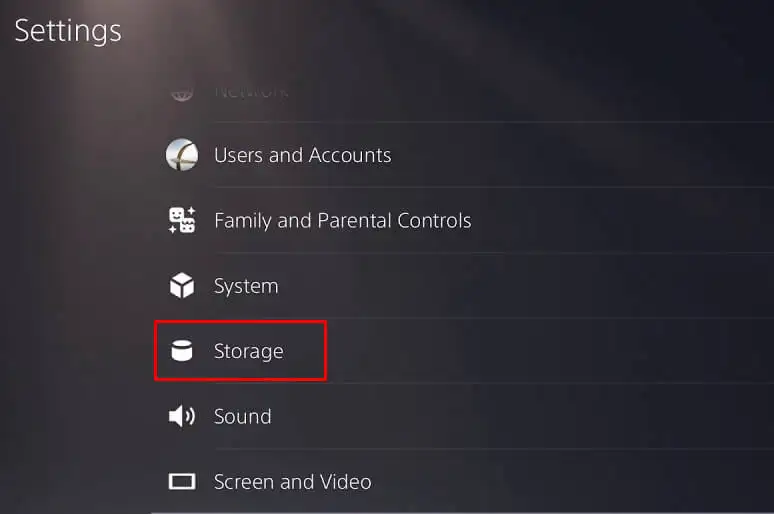
- 您可以从“游戏和应用程序” 、 “媒体库” 、 “保存的数据”和“其他”中进行选择。 选择游戏和应用程序,因为它们占用了大部分存储空间。 在这里,您可以删除不再玩的游戏或认为您很快不会玩的游戏。
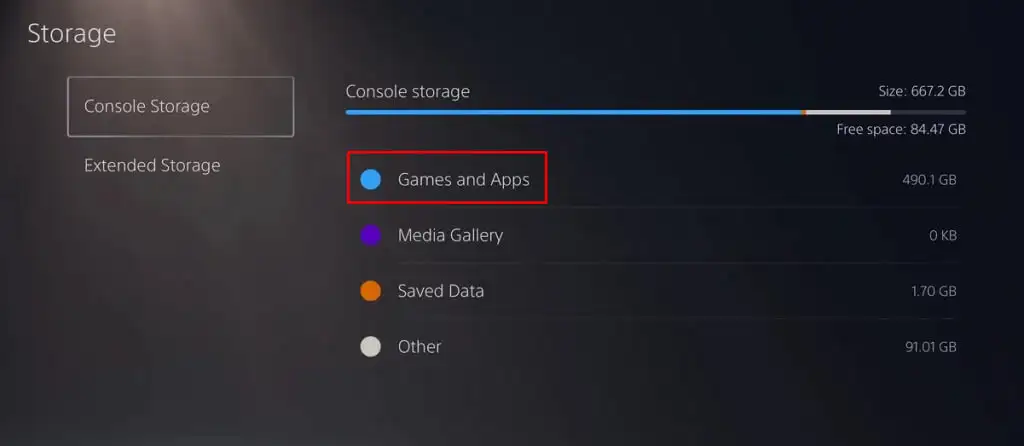
- 在下一个屏幕上,您可以通过选中旁边的框来单独选择要删除的游戏。 您还可以选择一次删除多个游戏。 选择右下角的“删除” ,然后选择“确定”按钮进行确认。
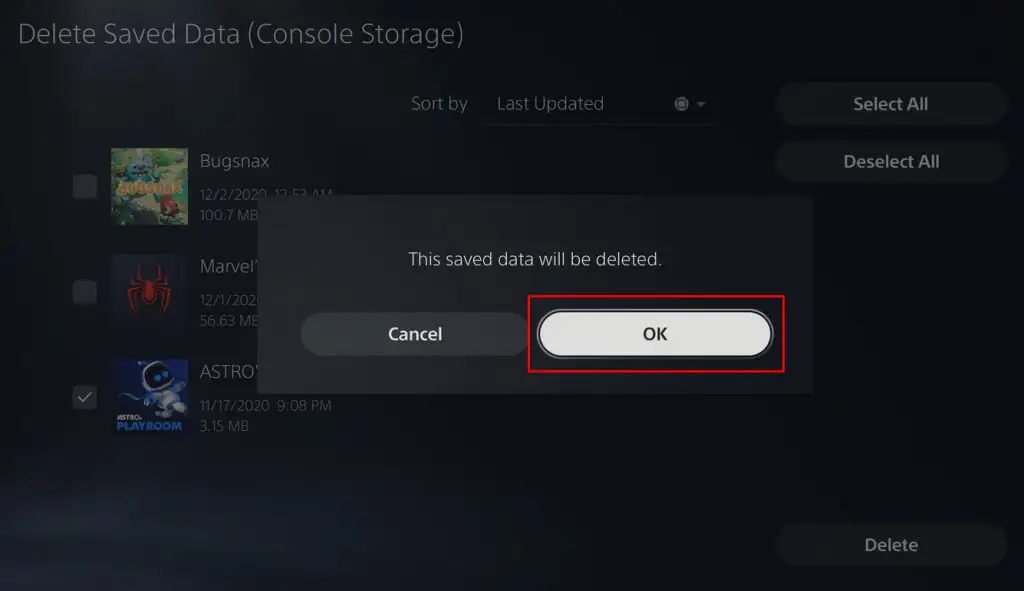
- 删除 SSD 上不需要保留的所有内容。 检查媒体库中是否有不再需要的旧图像和视频。 这些很容易使内部存储设备变得混乱。
7. 更新所有 PS5 应用程序和软件
始终保持您的软件更新到最新版本。 请按照以下步骤更新 PS5 应用程序:
- 在 PS5 主屏幕上找到您想要更新的应用程序并突出显示它。
- 按控制器上的选项按钮。
- 选择检查更新。
- 按照说明下载并安装所选应用程序的可用更新。
- 对所有需要更新的应用程序重复此操作。
- 重新启动 PS5 主机。
通常系统更新是自动的。 但如果您已将其设置为手动,则操作方法如下:
- 转到“设置”并选择“系统” 。
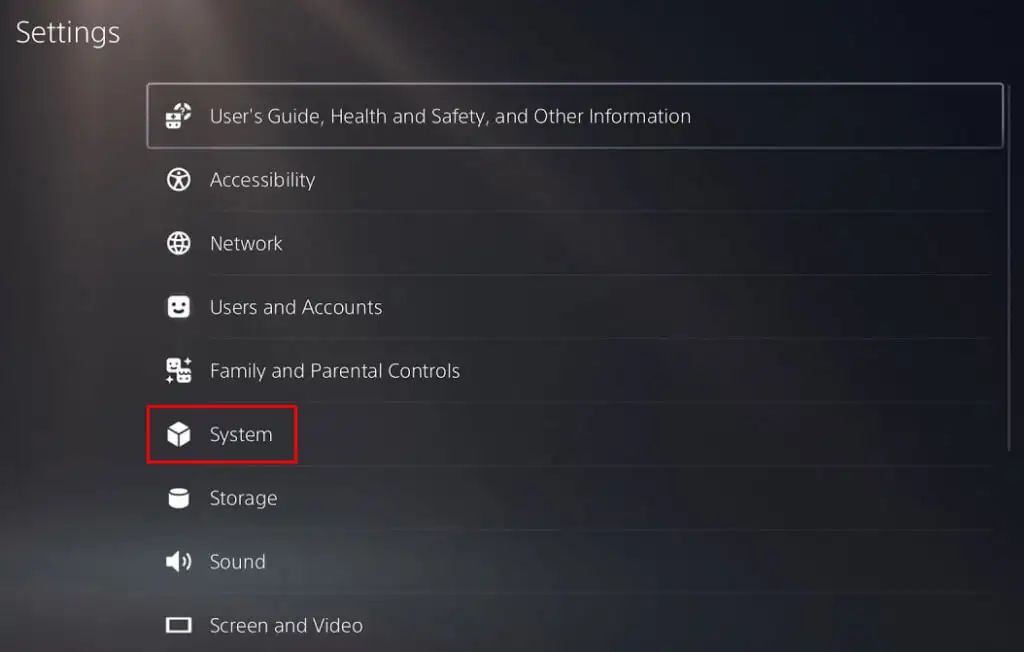
- 选择“系统软件”并进入“系统软件更新和设置” 。
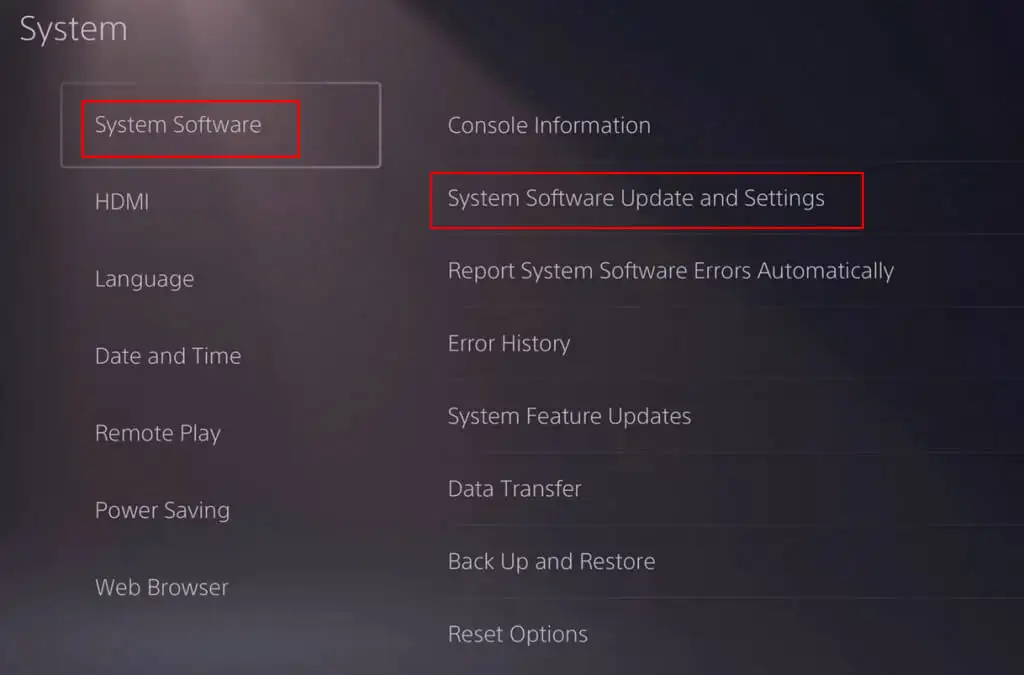
- 选择更新系统软件以启动该过程。
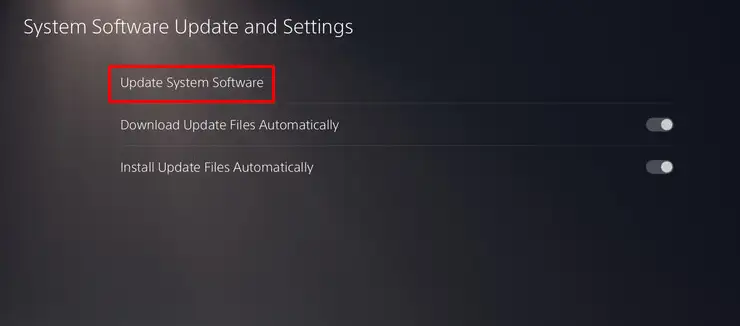
- 选择更新按钮。
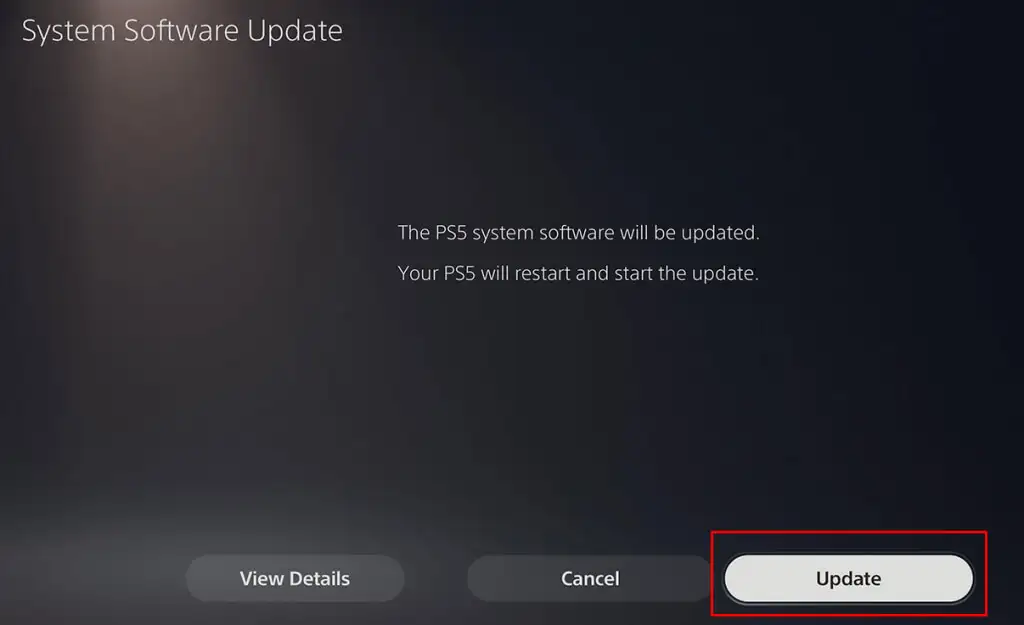
- 等待该过程完成。 控制台将自动重置。
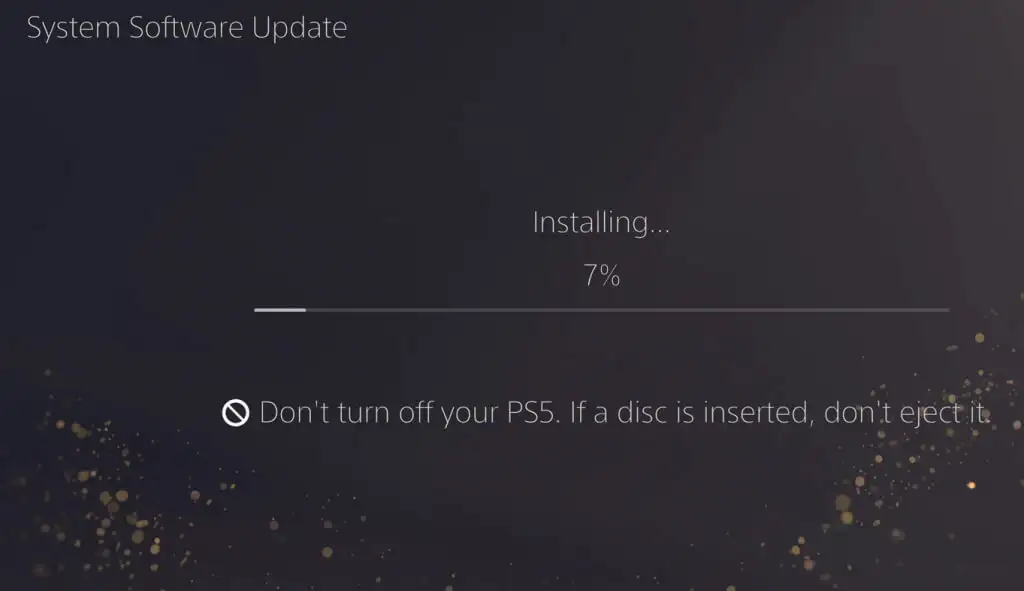
如果您遇到下载失败,请重新启动控制台并重试。 如果您遇到多次下载失败的情况,请联系 Sony PlayStation 支持。
8. 重建数据库
随着时间的推移,数据库不仅会被堵塞,还会被损坏。 这使得它效率低下且缓慢,并且可能导致延迟和屏幕冻结。 如果您的 PS5 发生这种情况,您必须重建数据库。
请注意,此过程可能需要很长时间,因此在控制台扫描驱动器并创建新数据库时请耐心等待。
请按照以下步骤重建 PS5 数据库:
- 按电源按钮关闭 PS5 主机。
- 当控制台完全关闭时,再次按下电源按钮并按住。
- 仅在听到第二声蜂鸣声后才松开。 按下按钮时您会听到第一声蜂鸣声,几秒钟后会听到第二声蜂鸣声。
- 用 USB 线连接控制器并按下 PlayStation 徽标按钮。
- 您已进入 PS5 安全模式。 从提供的选项中选择重建数据库,然后等待该过程完成。
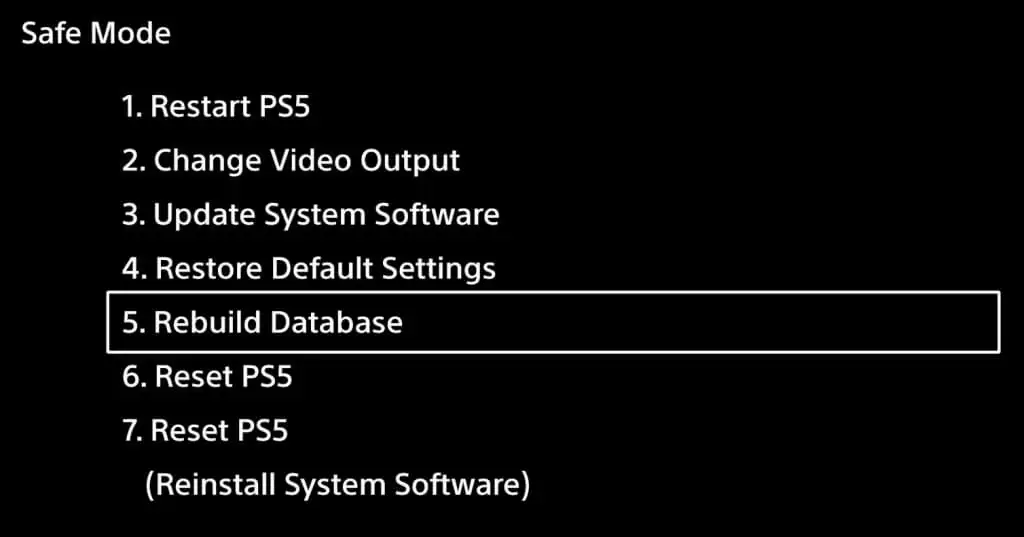
9. 更改游戏设置
如果您仅在某些游戏中遇到延迟,则问题可能出在游戏本身,而不是 PS5 主机或网络。 更改游戏内设置通常可以解决此问题。 在性能模式下玩耗电量大的游戏非常重要。
如果您遇到帧速率问题,请从游戏设置中选择较高的 FPS 模式。 这应该会减少延迟,尽管您的图形可能看起来更糟。
10. 将 PS5 恢复出厂设置
如果不起作用,您唯一的选择可能是将 PS5 主机恢复出厂设置。 请注意,这是最后的手段。 恢复出厂设置会删除设备上的所有内容,并且会安装 PS5 软件的全新副本。 如果您的 PS5 由于系统错误而出现延迟,这可能是唯一的选择。
要执行恢复出厂设置:
- 按控制台上的电源按钮将其完全关闭。
- 按住电源按钮约 10 秒钟,直至听到第二声蜂鸣声。
- 用 USB 线连接控制器并按下 PlayStation 徽标按钮。
- 您将进入安全模式。 选择重置 PS5(重新安装系统软件)选项。 这是名单上的最后一个。

等待该过程完成,然后尝试玩您最喜欢的游戏,看看您是否仍然遇到延迟问题。
虽然修复延迟问题有时对 PS5 来说是一个挑战,但通过一些类似的智能故障排除步骤,您将能够立即享受新的在线游戏会话。
